對於剛剛拿到Mac電腦的新使用者來說,可能會有一些迷茫,不知道該如何開始設定和最佳化自己的新電腦。今天,我們就來分享一些Mac電腦到手之後一定要做的設定,讓你的Mac使用體驗更上一層樓。

1.設定觸控板
Mac的觸控板是其一大特色,新使用者到手後應該首先調整觸控板的設定。
在「系統偏好設定」 > 「觸控板」,可以根據自己的使用習慣調整跟蹤速度、輕點以點按、捲動與縮放等選項。特別是開啟「三指拖移」和「四指輕掃」功能,可以極大地提高操作效率。透過這些設定,以適應自己的使用習慣。
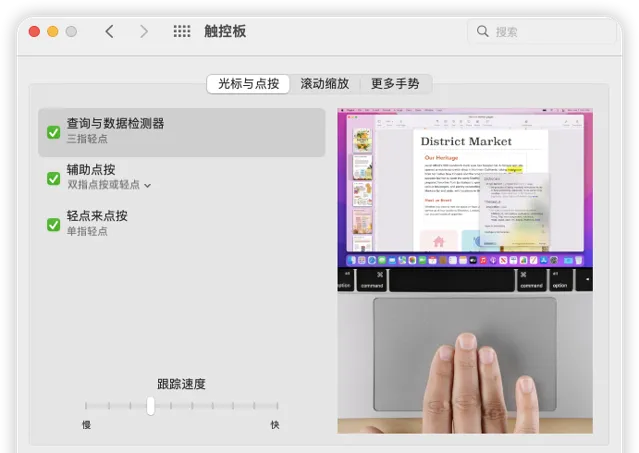
2.設定鍵盤快捷鍵
可以自訂快捷鍵,讓你更好地使用Mac電腦。
在「系統偏好設定」的「鍵盤」選項中,可以檢視並自訂各種快捷鍵,比如全螢幕截圖、釘選螢幕、切換套用等。
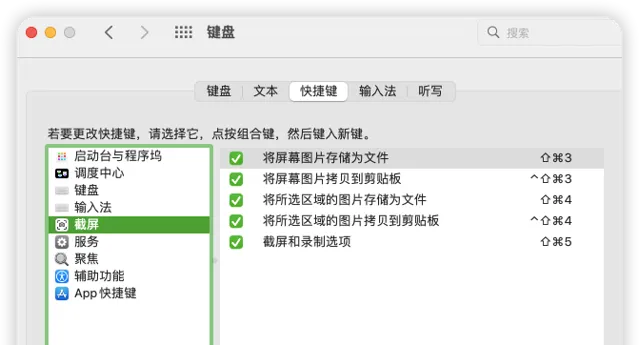
3.設定通知中心
Mac的通知中心可以集中顯示各種套用推播的資訊,但過多的通知可能會打擾到你。
在「系統偏好設定」的「通知和專註模式」選項中,你可以設定哪些套用可以發送通知,以及通知的顯示方式。同時,你也可以在這裏設定「勿擾模式」,在特定時間段內遮蔽所有通知。
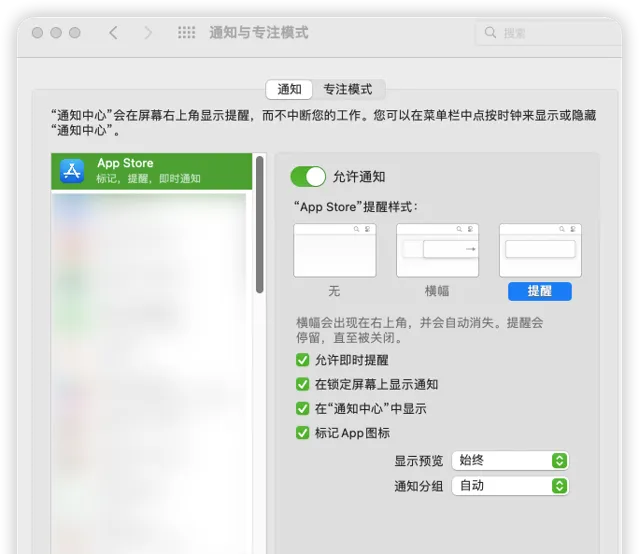
4.設定程式塢
程式塢是Mac桌面上的快捷啟動欄,你可以根據自己的使用習慣調整其大小、位置,以及顯示哪些套用的圖示。
在「系統偏好設定」的「程式塢與選單欄」選項中,可以進行這些設定,可以對程式塢裏的套用進行排序、移除等操作。
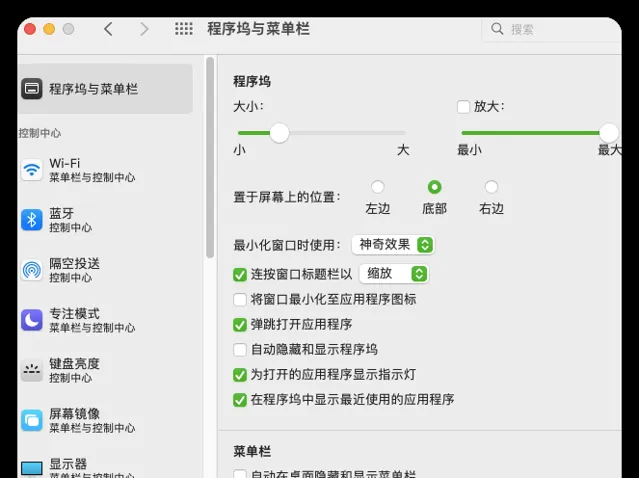
5.學習使用「聚焦搜尋」
6.學習使用「預覽」
7.設定電源管理
Mac的續航能力一直是其一大優勢,但合理的電源管理設定能進一步提升電池使用效率。在「系統偏好設定」的「節能」選項中,你可以設定電腦在睡眠前的等待時間,以及顯視器在關閉前的等待時間。同時,也可以調整電池電量低於多少時自動進入節能模式。
8.設定雲端儲存
對於需要在不同裝置間同步檔的使用者來說,雲端儲存是不可或缺的功能。
在Mac上,你可以使用iCloud或其他雲端儲存服務來同步檔、照片等。在「系統偏好設定」的「iCloud」或相應雲服務的選項中,你可以開啟並設定雲端儲存功能。
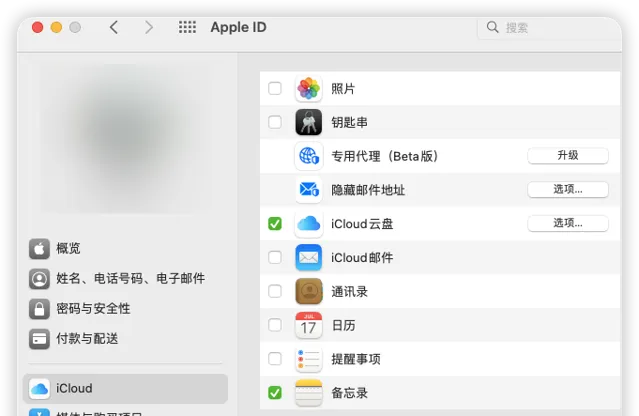
9.探索更多工具
瀏覽Mac App Store,探索更多有趣的應用程式和工具,這對於新手來說,可以很大程度幫助我們更好地使用Mac。
例如Mac右鍵工具-赤友右鍵超人,就可以幫助我們很好地使用右鍵,透過右鍵就可以解除安裝程式、徹底刪除檔、復制剪下貼上檔等。
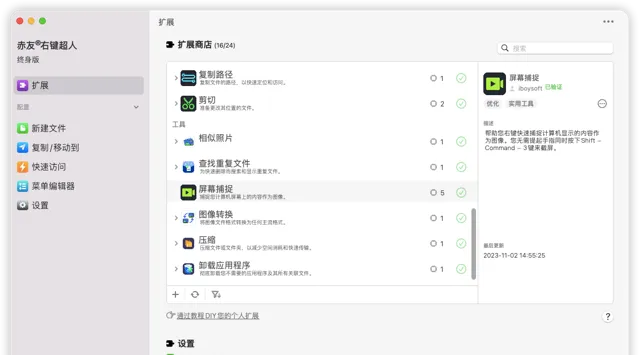
以上就是Mac電腦到手之後一定要做的幾個設定。當然,Mac的功能遠不止於此,可以透過不斷探索和學習,發現更多提高使用體驗的技巧和方法。希望這篇文章能幫助你更好地開始你的Mac之旅











